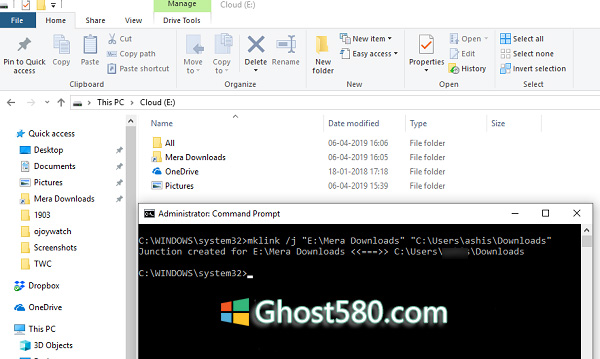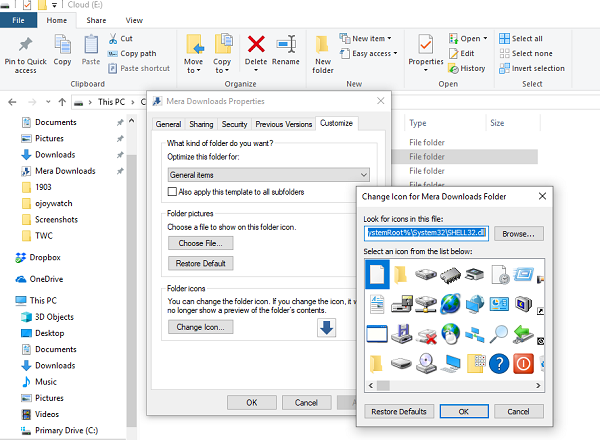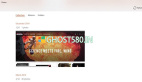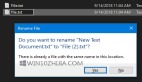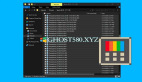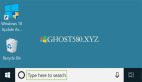如何在Windows 10中重命名快速訪問(wèn)文件夾
Windows 10快速訪問(wèn)是一個(gè)方便的功能。 它不僅列出了最近的文件夾,還包括一些系統(tǒng)文件夾,如文檔,下載,圖片等。 如果您想重命名快速訪問(wèn)文件夾,我們將指導(dǎo)您進(jìn)行操作。 您需要管理員權(quán)限才能完成它。
在Windows 10中重命名快速訪問(wèn)文件夾
這個(gè)過(guò)程很簡(jiǎn)單,這里是我們要做的總結(jié)。
--復(fù)制原始文件夾的路徑
--使用mklink / j命令創(chuàng)建符號(hào)鏈接
--從快速訪問(wèn)中刪除原始文件夾并添加新文件夾。
現(xiàn)在讓我們看一下更詳細(xì)的方法。
沒(méi)有直接的方法來(lái)重命名快速訪問(wèn)中的默認(rèn)文件夾。 但是,您可以選擇使用Symlink或Junction功能。 它類(lèi)似于我們更改Windows下載文件夾的方式。 調(diào)整后,您可以使用所需名稱(chēng)添加它。
- mklink /J <Link> <Target>
此處鏈接是新文件夾快捷方式的路徑,而目標(biāo)是我們?cè)谏鲜霾襟E中復(fù)制的原始文件夾的路徑。
按Enter鍵。
現(xiàn)在,導(dǎo)航到該路徑中新創(chuàng)建的快捷方式。 右鍵單擊它并選擇Pin to Quick Access。 選擇“從快速訪問(wèn)中取消固定”,刪除原始文件夾。
自定義重命名的快速訪問(wèn)文件夾
領(lǐng)先一步,如果你不希望它看起來(lái)像文件夾快捷方式,你也可以改變它。
右鍵單擊它,然后轉(zhuǎn)到“屬性”。
接下來(lái),選擇“自定義”選項(xiàng)。
在文件夾圖標(biāo)選項(xiàng)下,單擊更改圖標(biāo)。
選擇一個(gè)非常類(lèi)似于文件夾目的的圖標(biāo)。
單擊“應(yīng)用”
但是,現(xiàn)在您需要從快速訪問(wèn)中取消固定它,并重新設(shè)置圖標(biāo)以顯示。 完成后,我們?nèi)匀恍枰獢[脫快捷方式圖標(biāo)。 您可能想要?jiǎng)h除圖標(biāo)快捷方式。 而已。 您可以在windows 10中選擇文件夾名稱(chēng)。